Du möchtest deine Animationen in Cinema 4D lebendiger gestalten? Der Sound-Effektor ist ein hervorragendes Werkzeug, das die Lautstärkeinformationen verschiedener Frequenzen einer Audiodatei ausliest und diese zur Steuerung von Transformationen deiner Klone nutzt. So kannst du Klone im Rhythmus eines Musikstücks bewegt, ohne Keyframes setzen zu müssen. Diese Anleitung zeigt dir, wie du den Sound-Effektor optimal einsetzt.
Wichtigste Erkenntnisse
- Mit dem Sound-Effektor kannst du Klone basierend auf Audiodaten animieren.
- Du kannst die Auswirkungen der Frequenzen auf die Klone feinjustieren.
- Der Einsatz von Filtern und der Frequenzgrafik ermöglicht eine genauere Kontrolle über die Animationen.
Schritt-für-Schritt-Anleitung
1. Den Sound-Effektor hinzufügen
Zuerst fügst du den Sound-Effektor zu deiner Szene hinzu. Du kannst dies tun, indem du in der Menüleiste den entsprechenden Befehl auswählst. Vergiss nicht, eine Audiodatei zuzuweisen, die der Effektor analysieren soll. Diese Vorbereitungen sind entscheidend, um die nächsten Schritte erfolgreich auszuführen.
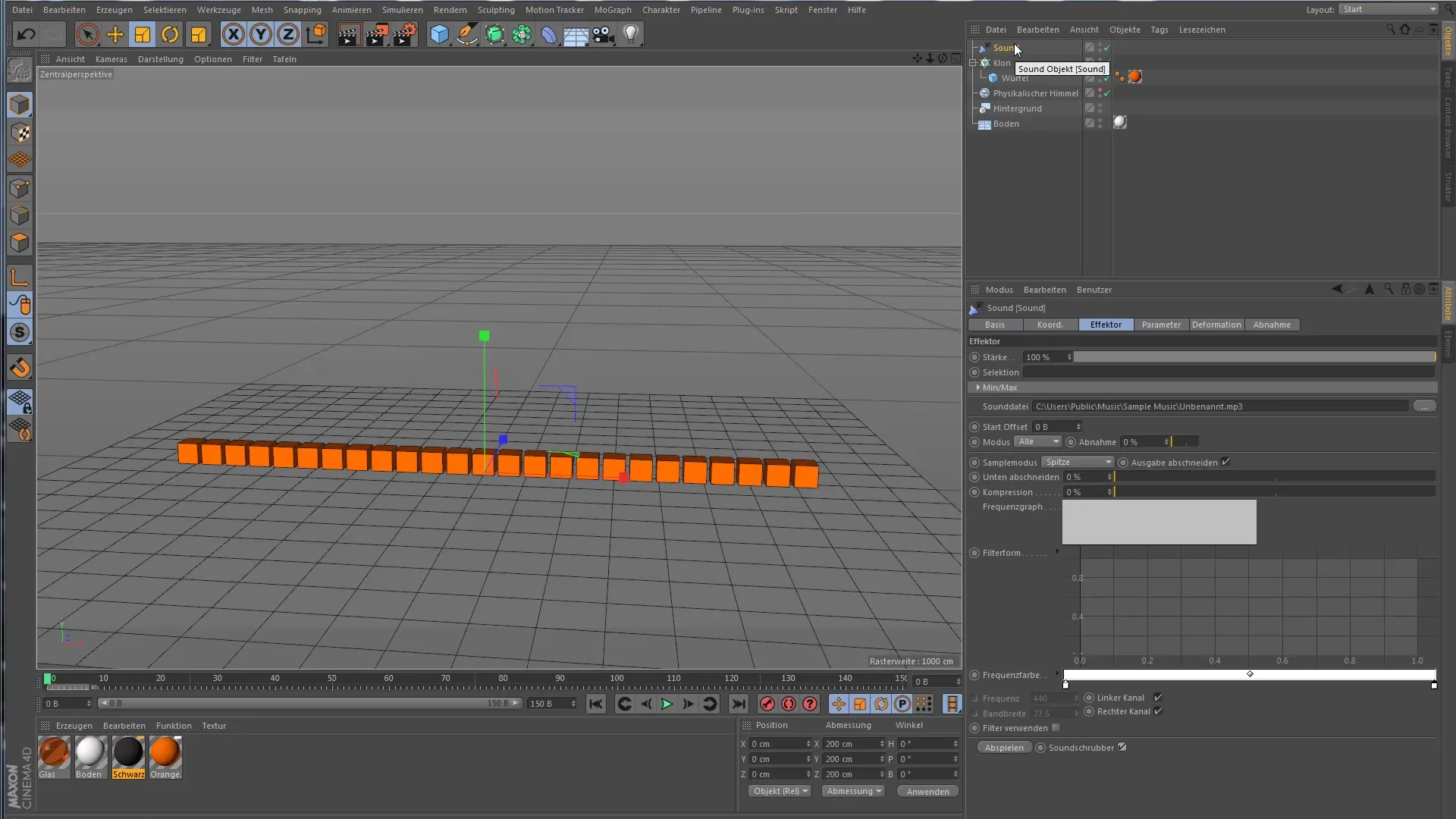
2. Die Animation starten
Starte die Animation, um zu sehen, wie sich die Klone im Takt der Musik bewegen. Die Standardparameter können zunächst bestehen bleiben, da sie bereits für eine grundlegende Animation eingestellt sind.
3. Anpassungen an den Parametersettings vornehmen
Nun ist es an der Zeit, Anpassungen in den Parameter-Einstellungen vorzunehmen. Der Sound-Effektor hat diverse Einstellungen, die das Verhalten der Klone beeinflussen. Du kannst beispielsweise die Skalierung der Klone anpassen, um die visuelle Wirkung zu erhöhen. Stelle die Skalierung auf die Y-Achse ein und experimentiere mit unterschiedlichen Werten, um den gewünschten Effekt zu erzielen.
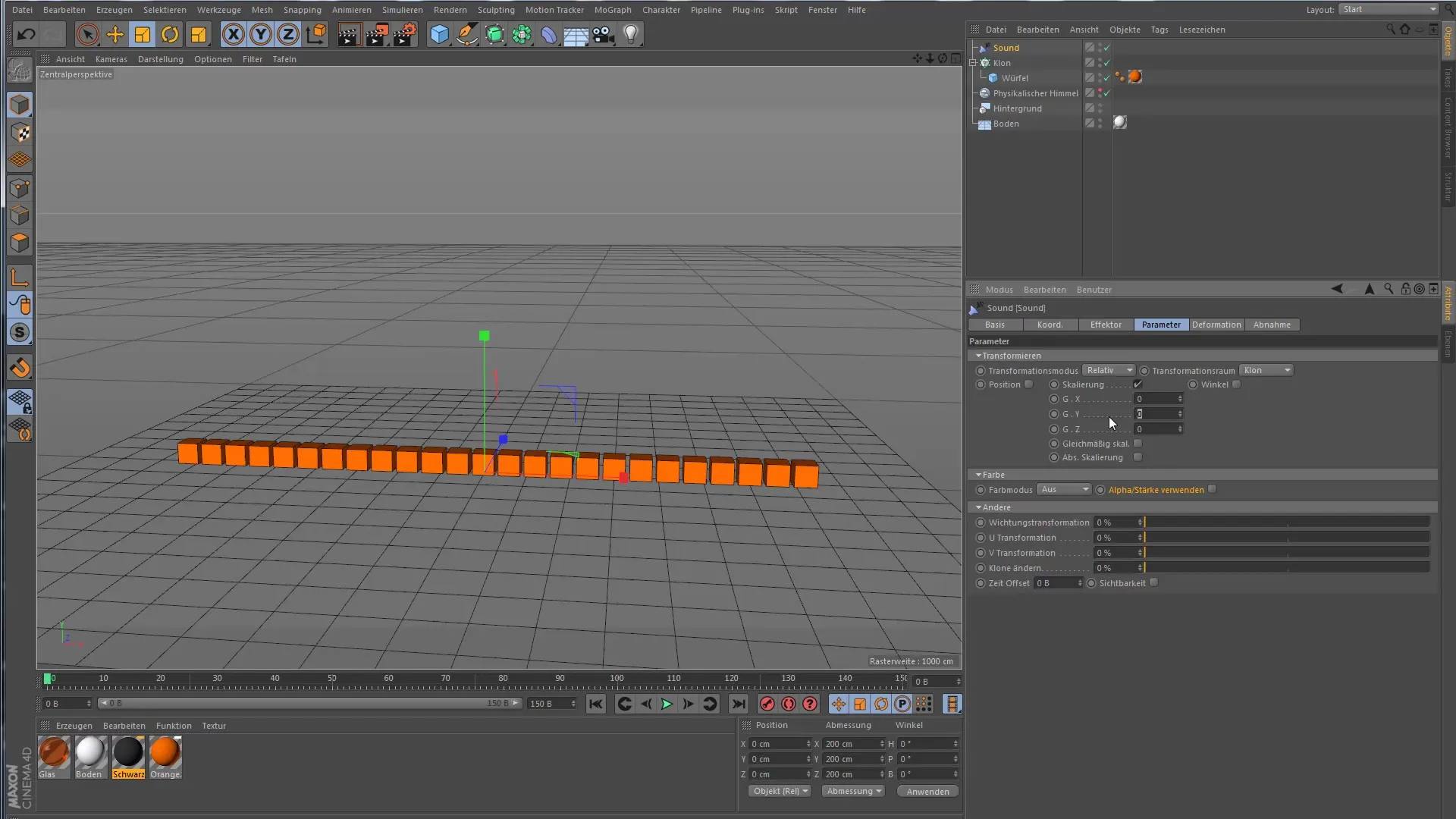
4. Modus von "Alle" auf "Schritt" umstellen
Aktuell hüpfen alle Klone in einer synchronen Bewegung. Um eine individuelle Dynamik zu schaffen, ändere den Modus von „Alle“ auf „Schritt“. Dies wird die Frequenzen gleichmäßig auf die Klone verteilen, sodass jeder Klon unterschiedlich reagiert.
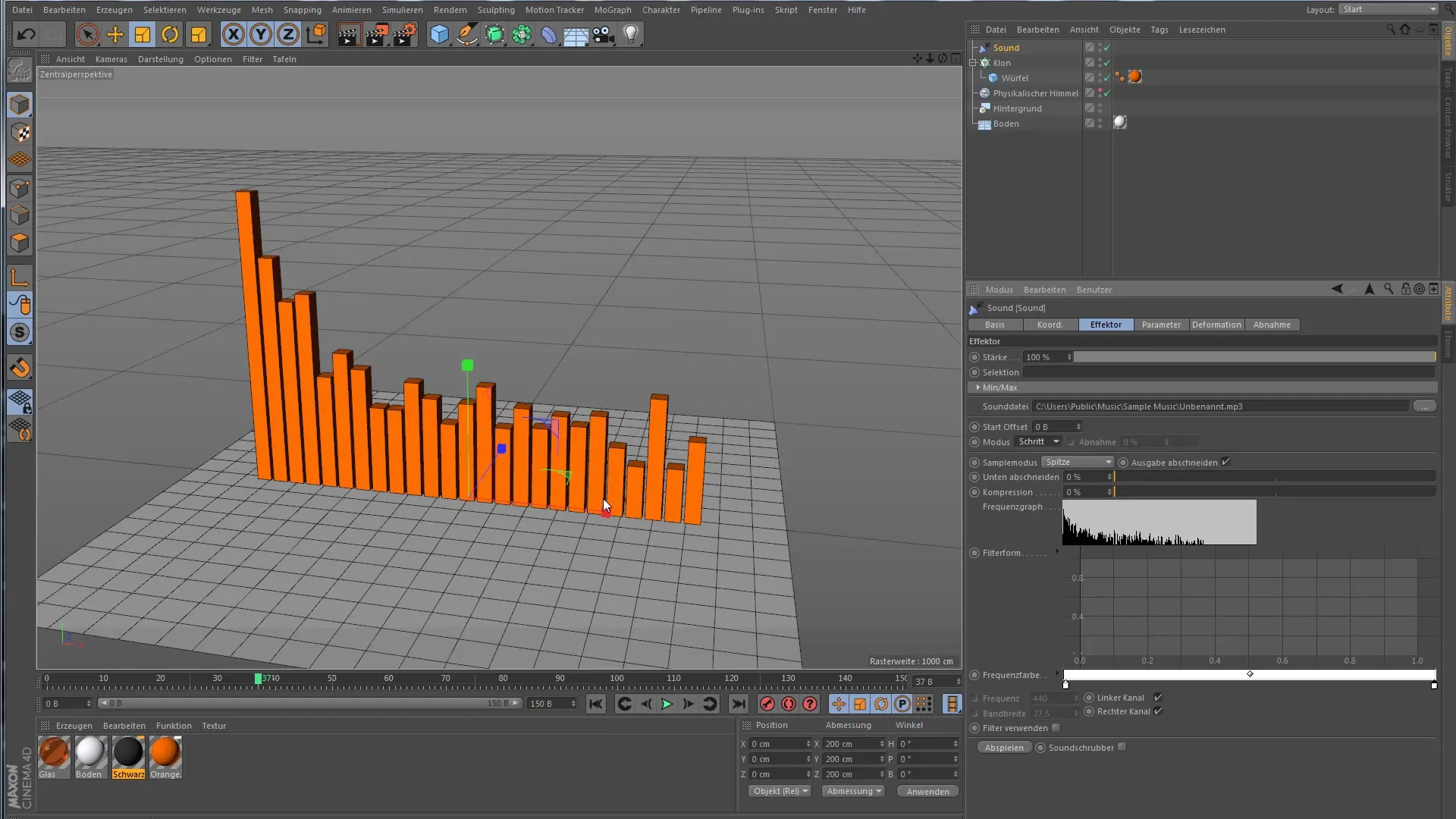
5. Frequenzkompression einstellen
Jetzt kannst du die Kompression der Frequenzen anpassen. Höhere Kompression verstärkt leisere Frequenzen, was für eine dynamischere Animation sorgt. Lass die Animation mit und ohne Kompression laufen, um die Unterschiede zu bemerken.
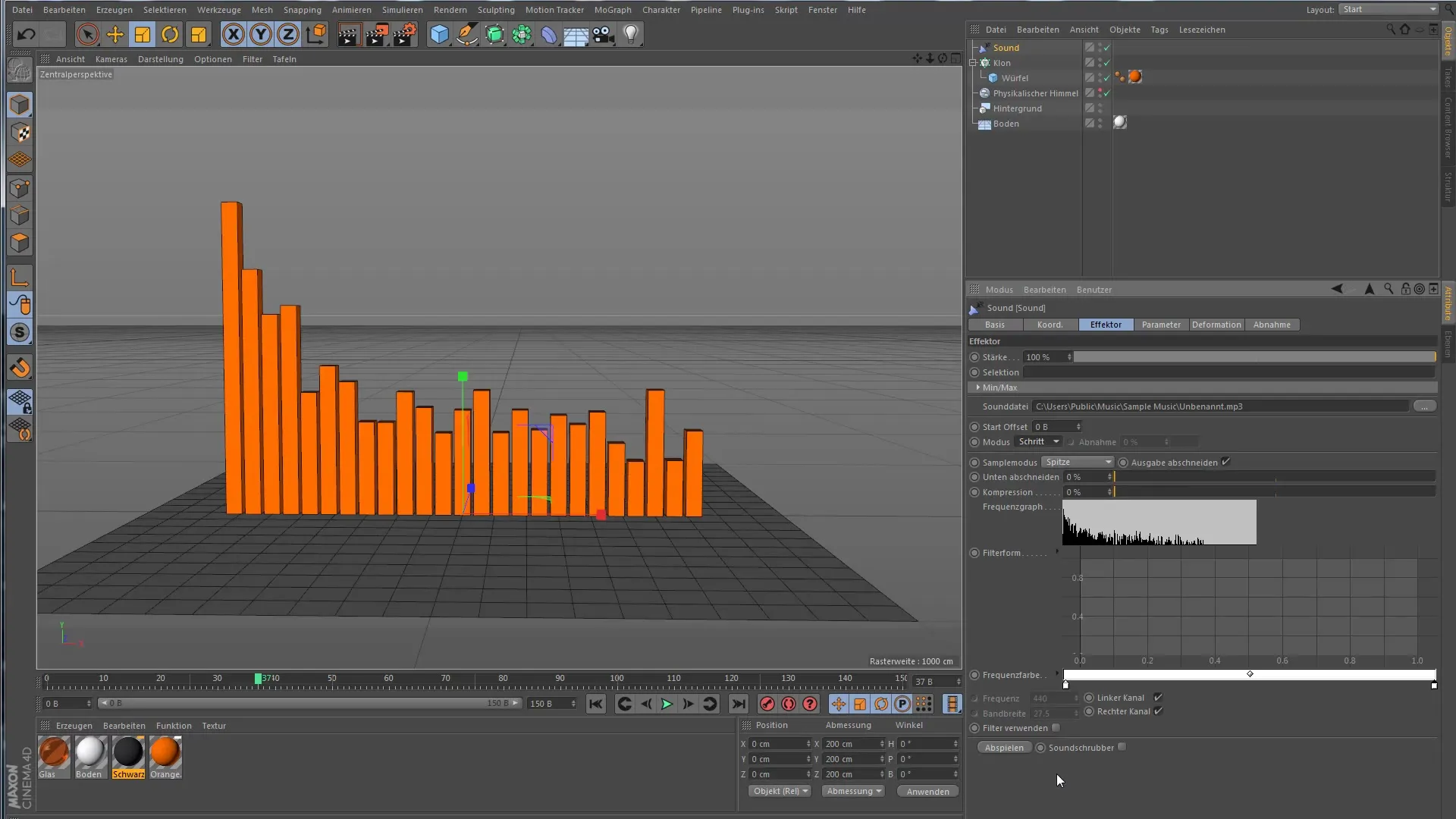
6. Frequenzen und Filter anpassen
Du hast die Möglichkeit, unter dem Filterbereich die Form für die Frequenzen zu gestalten. Hier kannst du einen Grafen hinzufügen, um genau zu steuern, welche Frequenzen Einfluss auf deine Animation haben. Experimentiere mit verschiedenen Presets, um die optimale Einstellung für dein Musikstück zu finden.
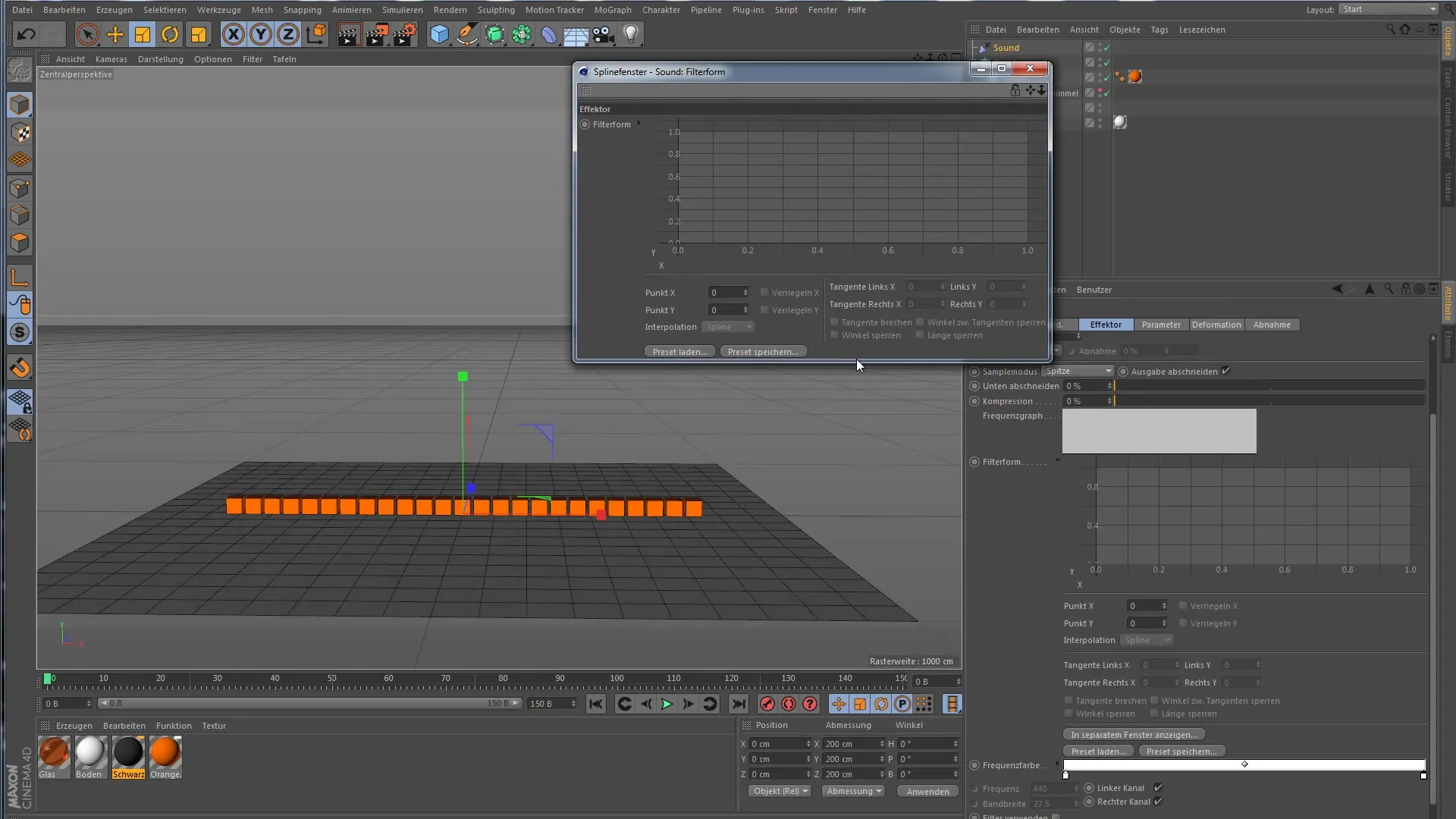
7. Filtergebrauch aktivieren
Um die Animation weiter zu verfeinern, aktiviere die Filterfunktion. Du kannst gezielt Frequenzen auswählen, die für deine Animation relevant sind. Definiere das Frequenzspektrum, das deine Klone beeinflussen soll. Dieses gezielte Vorgehen bringt mehr Ruhe in die Animation und verhindert zufällige Bewegungen.
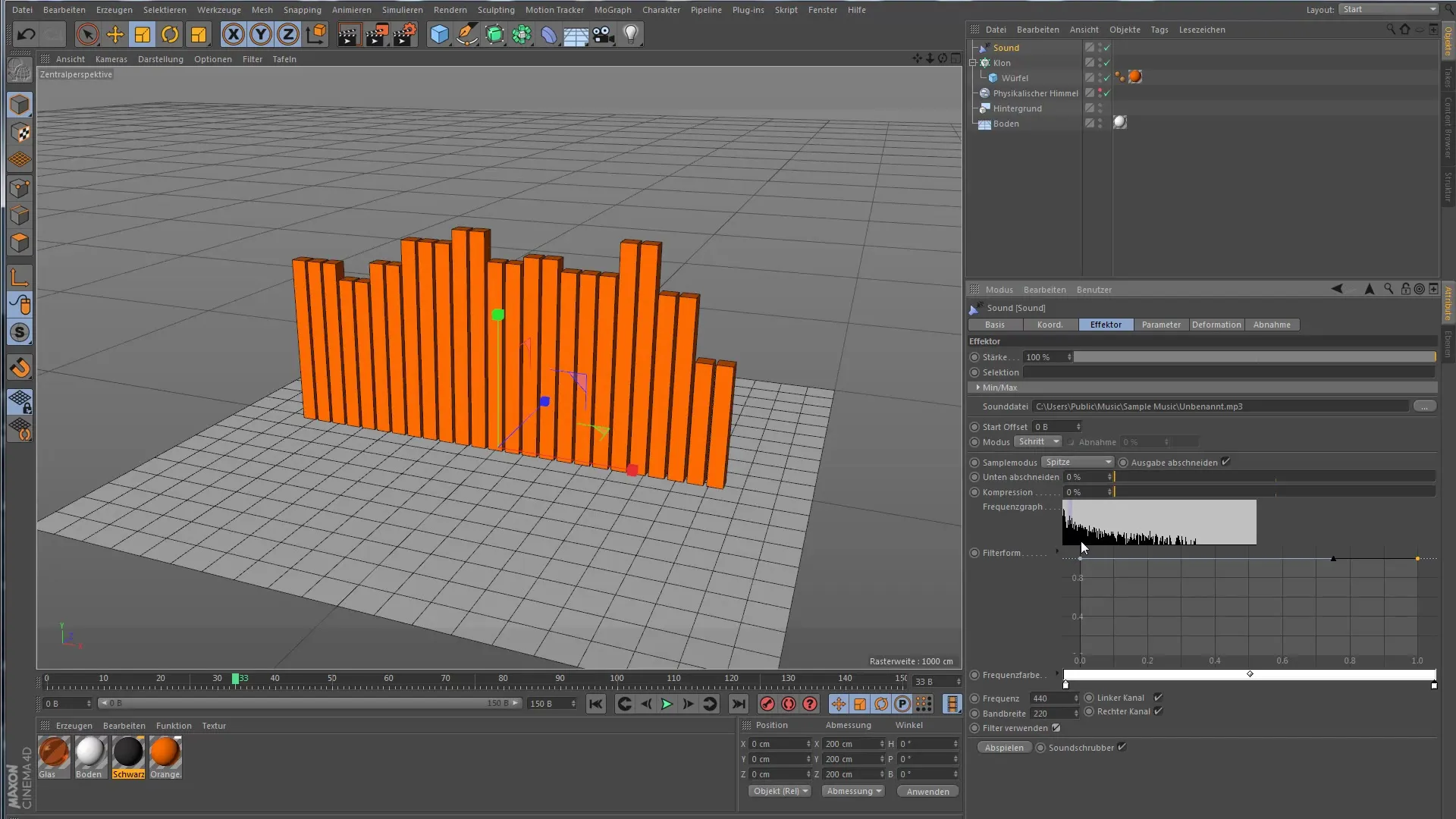
Zusammenfassung – Animationen mit dem Sound-Effektor in Cinema 4D erstellen
Du hast gelernt, wie du den Sound-Effektor in Cinema 4D effektiv einsetzen kannst, um Klone basierend auf Audiodaten zu animieren. Durch Anpassungen der Parameter, Moduseinstellungen und Frequenzfilter kannst du kreative und beeindruckende Animationen erstellen, die im Einklang mit der Musik stehen.
Häufig gestellte Fragen
Wie füge ich den Sound-Effektor zu meiner Szene hinzu?Du wählst den Sound-Effektor aus dem Menü und weist eine Audiodatei zu.
Wie kann ich die Klone individuell bewegen lassen?Ändere den Modus im Sound-Effektor von "Alle" auf "Schritt".
Was ist die Funktion der Frequenzkompression?Mit der Frequenzkompression kannst du leisere Töne verstärken, um eine dynamischere Animation zu erzielen.
Kann ich die Frequenzen, die die Klone beeinflussen, steuern?Ja, du kannst Filter und Grafen verwenden, um spezifische Frequenzbereiche für die Animation festzulegen.
Wie aktiviere ich die Filterfunktion?Aktiviere die Filterfunktion im Bereich der Effekte, um gezielt Frequenzen auszuwählen, die für die Animation wichtig sind.


